آيباد: كيفية إدخال أو إزالة بطاقة SIM
تعلم كيفية الوصول إلى بطاقة SIM على آيباد من آبل من خلال هذا الدليل.

هل أنت مجنون بتجربة الميزات الجديدة من جميع الإصدارات الجديدة من إصدارات Apple iOS و iPadOS قبل أن يفعلها أصدقاؤك أو شبكات التواصل الاجتماعي؟ يجب أن تتعلم كيفية تنزيل الإصدار التجريبي من iOS 16.
في الواقع ، يعد هذا البرنامج التعليمي مفيدًا لأي برامج تجريبية عامة أو مطورة تطلقها Apple في المستقبل.
كشفت Apple عن إصدارها الجديد من iOS و iPadOS في يونيو ، وبحلول سبتمبر أو أكتوبر ، ستحصل على ترقية برنامج iOS أو iPadOS على جهازك. هذا يعني أن هناك فجوة من ثلاثة إلى أربعة أشهر قبل أن تحصل على ميزات نظام تشغيل iPhone أو iPad جديدة على جهازك.
ماذا عن تجربة هذه قبل أن يفعل أي شخص من خلال أن يصبح عضوًا خاصًا في برنامج سري من Apple؟ هل يبدو الأمر ممتعًا بالنسبة لك حتى الآن؟
صحيح! هناك مجتمع خاص في Apple يمكنه رؤية ما سيحدث في المستقبل قبل بضعة أشهر من عامة الناس. في الواقع ، هناك مجتمعان ، أحدهما لمستخدمي أجهزة Apple غير المطورين والآخر للمطورين.
تُعرف هذه البرامج عمومًا باسم برنامج Apple Beta Software و Apple Developer Program .
تابع القراءة لمعرفة كيفية استخدام برنامج بيتا لكل من المطورين والأعمال العامة ، جنبًا إلى جنب مع طرق تنزيل iOS 16 beta 3.
كيف تعمل برامج Apple Beta؟

كيف تعمل برامج Apple Beta (الصورة: بإذن من Apple)
إذا كنت حريصًا على تجربة أحدث ميزات iOS بعد الإطلاق الأولي وأثناء مرحلة الاختبار التجريبي ، يمكنك تسجيل جهازك في برنامج بيتا العام من Apple.
التسجيل مجاني ، وأي إدخال تقدمه إلى Apple يكون تطوعيًا أيضًا. لا تحصل على أي تعويض للمشاركة.
ومع ذلك ، يشارك المئات والآلاف من المستخدمين النهائيين لأجهزة Apple في هذا البرنامج بانتظام لجعل iOS و iPadOS لا تشوبهما شائبة. إنه لأمر مدهش حقًا معرفة أن هناك زملاء من مستخدمي أجهزة Apple يستثمرون الوقت في إتقان تجربتي وتجربتك على أنظمة تشغيل Apple!
بدلاً من ذلك ، يمكنك أن تكون مطورًا ، وتحتاج إلى تحسين تطبيقاتك حتى تعمل بشكل جيد على نظام iOS أو iPadOS الجديد الذي تطرحه Apple في السوق.
في هذه الحالة ، تحتاج إلى إنشاء حساب مطور على نظام Apple البيئي عن طريق دفع رسوم سنوية قدرها 99 دولارًا.
لذا ، مهما كانت الحالة ، عليك أولاً تسجيل iPhone أو iPad في البرنامج. ثم تذهب إلى موقع ويب مخصص لشركة Apple لتنزيل تكوينات ملف التعريف باستخدام الجهاز الذي ترغب في تجربة الإصدار التجريبي من iOS أو iPadOS عليه.
بعد ذلك ، تحصل تلقائيًا على نظام التشغيل التجريبي ، على سبيل المثال ، iOS 16 beta 3 كترقية في قسم تحديث البرنامج في تطبيق الإعدادات.
يؤدي تطبيق الترقية ببساطة إلى تثبيت إصدار iOS أو iPadOS في مرحلة تجريبية محددة. إصدارات نظام التشغيل هذه غير مستقرة للغاية. قد تجد العديد من مواطن الخلل في واجهة المستخدم (UI) أيضًا.
ومع ذلك ، هذا مقبول ، نظرًا لوجود متطوعين سيرسلون التعليقات إلى Apple ، وستقوم Apple بإصلاحها للإصدار المستقر. هذه هي الطريقة التي يحدث بها الاختبار التجريبي لنظام iOS أو iPadOS.
دعنا نستمر أدناه لمساعدتك في تثبيت الإصدار التجريبي من iOS أو iPadOS الذي تريده. قبل المتابعة ، حاول استخدام جهاز بديل لتجربة الإصدار التجريبي من iOS.
كيفية التسجيل في برنامج بيتا العام من Apple
اتبع هذه الخطوات لتسجيل جهاز iPhone أو iPad في الإصدار التجريبي العام:

التسجيل في برنامج بيتا العام من Apple
هذا كل شيء! لقد نجحت في تسجيل جهاز iPhone أو iPad في البرنامج التجريبي العام من Apple. لا تغلق صفحة تسجيل الجهاز أعلاه حتى الآن. ستحتاج إليه لاحقًا لتنزيل iOS 16 beta 3 وتثبيته.
كيفية التسجيل في برنامج المطور من Apple
إذا كنت تريد معرفة ما يوجد داخل الإصدار التجريبي من Apple OS الخاص بالمطورين ، فيجب عليك تسجيل نفسك كمطور. بدلاً من ذلك ، إذا كنت بالفعل مطورًا لتطبيقات Apple iPad أو iPhone ، فإليك كيفية التسجيل:
هذا كل شيء! لقد نجحت في تسجيل جهاز iPhone أو iPad في البرنامج التجريبي العام من Apple.
لا تغلق صفحة تسجيل الجهاز أعلاه حتى الآن. ستحتاج إليه لاحقًا لتنزيل iOS 16 beta 3 وتثبيته.
النسخ الاحتياطي لـ iPhone أو iPad باستخدام iCloud
اتبع هذه الخطوات لعمل نسخة احتياطية من الحالة الحالية لجهاز iPhone أو iPad:

النسخ الاحتياطي لـ iPhone أو iPad باستخدام iCloud
بمجرد اكتمال النسخ الاحتياطي ، يمكنك متابعة تنزيل وتثبيت الإصدار التجريبي العام أو المطور لنظام التشغيل iOS 16 beta 3 أو أي برنامج تجريبي متاح آخر.
كيفية تنزيل iOS 16 Beta 3: لمختبري الإصدار التجريبي العام
يمكنك استخدام هذه الخطوات لتنزيل iOS 16 beta 3 أو أي برنامج تجريبي عام متاح من Apple:

قم بتنزيل ملف التعريف من موقع برنامج Apple العام التجريبي

إشعار جديد بشأن خيار تنزيل الملف الشخصي
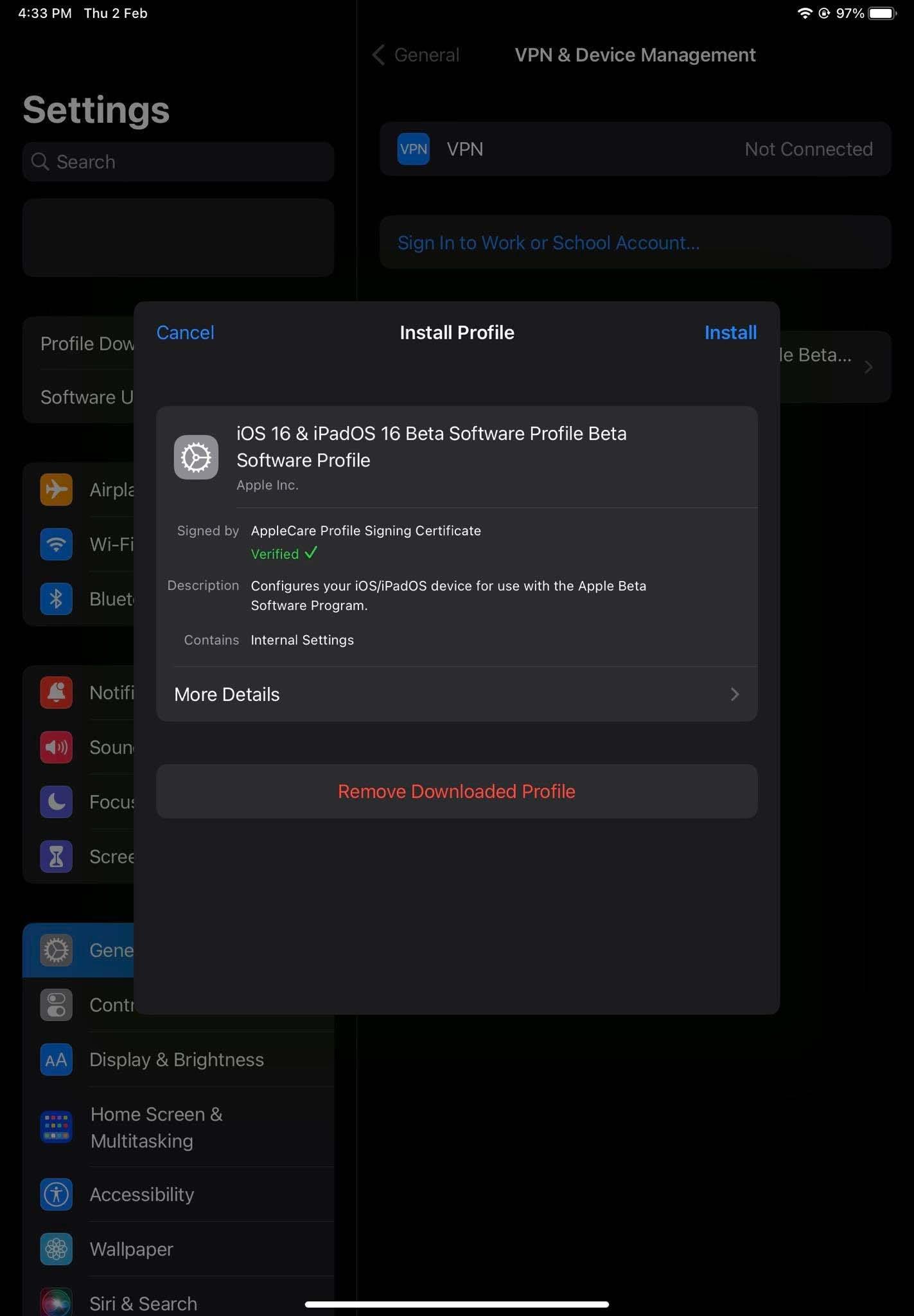
كيفية تنزيل iOS 16 Beta 3 قم بتثبيت ملف تعريف بيتا

كيفية تنزيل iOS 16 Beta 3 ، صفحة تحديث البرنامج
كيفية تنزيل iOS 16 Beta 3: للمطورين
تنزيل معاينة المطور iOS أو iPadOS مشابه للطريقة التجريبية العامة. ومع ذلك ، ما عليك سوى الانتقال إلى صفحة برنامج المطور . عندما تكون داخل حساب Apple Developer الخاص بك ، انتقل إلى قسم التنزيلات.
هناك ، يجب أن تشاهد جميع ملفات تعريف تكوين إصدار بيتا iOS و iPadOS المتوفرة حاليًا.
اختر أي ملف تعريف تكوين مطور بيتا iOS 16 ، وقم بتنزيله ، ثم اتبع نفس الخطوات المذكورة أعلاه.
كيفية تنزيل الإصدار التجريبي من iOS 16 بدون حساب المطور
عادة ، يمكن للمطورين فقط الوصول إلى إصدارات بيتا iOS و iPadOS المصممة خصيصًا للمطورين. وبالتالي ، لا يمكن للمستخدمين تنزيله.
أيضًا ، لا يُسمح بتنزيل الإصدار التجريبي من المطور وتثبيته وفقًا لشروط وأحكام Apple.
ومع ذلك ، هناك طرق لتثبيت إصدارات بيتا للمطورين لبرنامجي iOS و iPadOS. إذا فهمت المخاطر وقمت بذلك وفقًا لتقديرك الخاص ، فيمكنك زيارة موقع ملفات تعريف Beta . ثم اتبع الخطوات أدناه:

Beta Profiles Website UI

تثبيت ملف تعريف iOS Beta

قم بتنزيل وتثبيت الإصدار التجريبي من iOS 16 Developer Beta
كيفية تنزيل iOS 16 Beta 3: Final Words
أنت الآن تعرف كيفية الحصول على أي مطور أو برنامج بيتا iOS و iPadOS من Apple دون عناء. لقد تعلمت أيضًا كيفية تثبيت تحديث البرنامج لاستخدام إصدارات بيتا iOS و iPadOS قبل فترة طويلة من حصول أصدقائك ومتابعيك على وسائل التواصل الاجتماعي على فرصة لاستخدام نفس الميزات.
لا تتوقع تجربة سلسة في الاختبار التجريبي لبرنامج iOS أو iPadOS. إنه مخصص للاختبار ، لذا ستواجه بعض الثغرات.
إذا كنت لا ترغب في تجاوز المتاعب ولكنك تريد معرفة أحدث ميزات iOS 16 beta 3 ، فراجع هذه المقالة حول ميزات iOS 16 beta 3 الآن.
لا تنس التعليق أدناه إذا فاتني أي طريقة لتنزيل iOS 16 beta 3 public أو المطور beta من Apple.
تعلم كيفية الوصول إلى بطاقة SIM على آيباد من آبل من خلال هذا الدليل.
في هذا المنشور نتناول كيفية حل مشكلة حيث لا تعمل ميزات الملاحة والـ GPS بشكل صحيح على هاتف آبل آيفون.
إذا تم تعطيل حسابك في App Store و iTunes، اكتشف كيف يمكنك استعادة الوصول بسهولة مع خطوة بخطوة مفيدة.
لتتبع الأماكن التي زرتها مؤخرًا، إليك كيفية التحقق من سجل مواقعك على iPhone وiPad وMac.
هل تريد إعادة تسمية صورة أو مقطع فيديو على جهاز iPhone أو iPad؟ فيما يلي بعض الطرق المختلفة للقيام بذلك بسرعة وكفاءة.
هل لديك جهات اتصال معينة تستخدمها بشكل متكرر؟ إليك كيفية إضافة جهات الاتصال أو إزالتها من المفضلة على جهاز iPhone الخاص بك.
هل تنفد بطارية iPhone أثناء الشحن؟ فيما يلي بعض الحلول البسيطة والفعالة لإصلاح مشكلة استنزاف بطارية iPhone أثناء الشحن.
هل تواجه صعوبة في إدارة الملفات على جهاز Mac وiPhone؟ استخدم هذه الطرق السبعة الأسهل لتنظيم الملفات وإدارتها دفعة واحدة مثل المحترفين.
هل تتساءل أين ذهبت كل أو بعض جهات الاتصال الخاصة بك على جهاز iPhone الخاص بك؟ فيما يلي 5 طرق مضمونة لاستعادة جهات الاتصال المحذوفة على جهاز iPhone الخاص بك.
هل أنت غير قادر على عرض صور DNG التي قمت بالتقاطها على جهاز iPhone الخاص بك؟ إليك كيفية تحويل صور RAW إلى JPG على جهاز iPhone الخاص بك!







